Эта статья расскажет о том, как пользователь может очистить кэш на своем Айфоне, зачем это нужно делать, как чистить кэш браузера, программ или же сообщений, как поддерживать телефон в оптимальном состоянии.
Освобождаем память при помощи настроек
В отличие от смартфонов Android, IOS справляется автоматически с проблемой забитого кэша. Система анализирует свободное место в своей памяти, а потом удаляет лишние данные. Это происходит без участия пользователя. Система сначала избавляется от кэша и временных файлов, а затем убирает элементы приложений, потоковую музыку и видео. Если недостаток свободного места сохраняется, пользователь увидит об этом сообщение на экране.
Если вам недостаточно автоматической очистки, то необходимо заняться ей самостоятельно. Приведем инструкцию, как очистить кэш на Айфоне при помощи стандартных настроек:
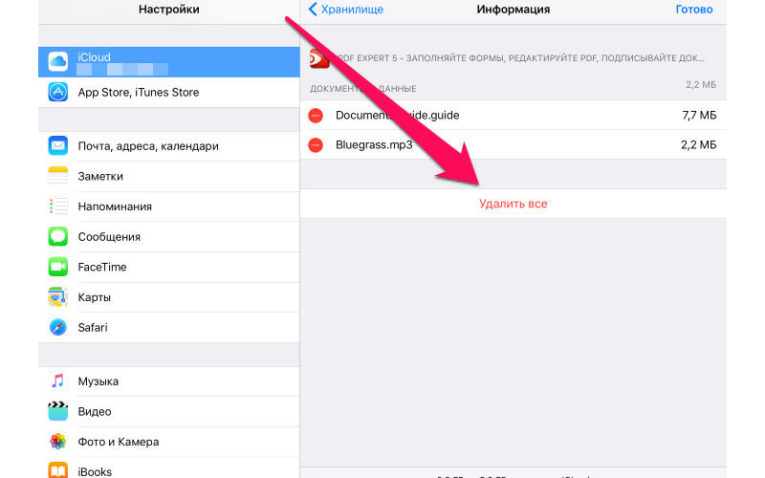
- Зайдите в раздел основных настроек и нажмите на строку «Хранилище».
- Перед вами появится графическое перечисление типов файлов (для IOS 10) или их список. Кэш относится к разделу «Другое» и на графиках выделяется серым цветом.
- Более интересна вторая часть раздела «Хранилище» — в ней собраны рекомендации для пользователей смартфона. Вам могут предложить: перенести фото в iCloud, очистить папку недавно удаленных файлов, сгружать автоматически данные неиспользуемых программ (при этом ваши документы и пользовательские настройки будут сохранены).
- Выберите рекомендации, с которыми вы согласны, чтобы освободить место в памяти устройства.
Если вы согласитесь со всеми предложениями системы, то за один раз освободить можно свыше 700 МБ. Теперь вы знаете самый простой способ, как очистить кэш на Айфоне 5 или других моделях.
Очищаем браузер
Если вы часто используете смартфон для интернет-серфинга, то необходимо уметь проводить очистку кэша не только приложений, но и браузеров. В этом случае нужно действовать по инструкции:
- зайдите в настройки и спуститесь во вкладке «Хранилище» в самый низ;
- найдите среди списка приложений свой браузер, например, Safari и нажмите на него;
- пролистайте меню до строки «Данные сайтов» и нажмите на нее;
- перед вами появится список кэшированных файлов, названия которых совпадают с именами сайтов;
- теперь вам необходимо перейти в меню редактирования при помощи кнопки «Изменить».
У вас есть несколько вариантов, как очистить кэш на Айфоне 6 или другой модели в браузере:
- Выборочно очистить список, нажимая на красный знак в левой части.
- Удалить отдельные записи смахиванием их влево.
- Полностью очистить кэш браузер при помощи кнопки снизу списка «Удалить все».
Если у вас не появилась кнопка «Удалить», то необходимо сначала вызвать показ всех файлов, записанных в памяти.
Очистка кэша программ
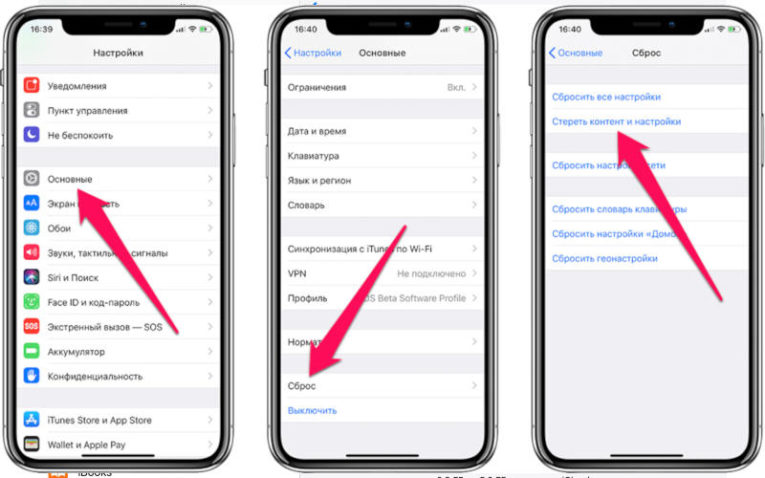
Некоторые онлайн-игры выдают ошибки или зависают из-за неправильно записанных файлов. Избавиться от этого можно путем освобождения памяти устройства. Если вы ищете способ, как очистить кэш игры на Айфоне, то примените такую инструкцию:
- В общих настройках при пролистывании экрана до конца открывается список установленных приложений.
- Откройте опции программы, которой нужно сбросить кэш.
- В верхней части вы увидите список доступов приложения, а в нижней доступные для изменения настройки.
- Рядом со строкой «Сбросить кэш» вы увидите переключатель. Если вы передвинете его в активное положение, то программа сама начнет убирать за собой остаточные файлы. При этом она начнет загружаться чуть дольше, но зато у вас будет больше свободного места в памяти.
Эта инструкция, как очистить кэш на Айфоне 7 или любой другой модели, позволит вам значительно экономить место в памяти. Использовать ее можно не только для игр, но и для других приложений.
Очищаем память сообщений и настраиваем срок их хранения
Большинство пользователей смартфонов активно общаются в мессенджерах, но сообщения в них могут накапливаться годами и весить достаточно много. Шанс, что вам потребуется переписка, слишком мал, поэтому стоит установить оптимальные настройки. Провести очистку данных можно при помощи настроек в самом приложении. Приведем алгоритм:
- Зайдите в приложение и перейдите в настройки.
- Выберите пункт «Данные и хранилище».
- Нажмите на строку, где указан общий размер хранимых данных.
- Если вы используете Whats App, то перед вами появится список контактов и занимаемый чатами с ними объем памяти. Вы можете удалить все данные или только выборочные. Для этого нажмите на иконку контакта и уберите маркеры с видов файлов, которые нужно оставить в памяти устройства. Либо можете удалить все, но в отличие от других мессенджеров, удаление кэша в этом приложении происходит вместе с сообщениями.
- Если вы пользователь Telegram, то вам также можно очистить кэш и локальное хранилище. Но в этом случае все ваши чаты останутся нетронутыми, а медиафайлы можно будет снова загрузить в память устройства. Также тут вы можете настроить срок хранения графических сообщений, по истечении которых они будут автоматически удаляться из кэша.
Теперь вы знаете, как очистить кэш Ватсапп на Айфоне. Аналогично можно поступить и с другими мессенджерами. Не нуждаются в таких действиях со стороны пользователя приложения социальных сетей, после последних обновлений они перестали заполнять кэш.
Какие приложения помогут избавиться от лишних файлов?
Есть несколько приложений, бесплатных и платных, которые помогут вам избавиться от лишних файлов в автоматическом режиме. Ими не стоит пользоваться часто, но они помогут удалить кэш даже тех приложений, которые не очищаются при помощи системы. Но будьте осторожны, читайте предупреждения, чтобы не стереть важные данные.
Battery Doctor
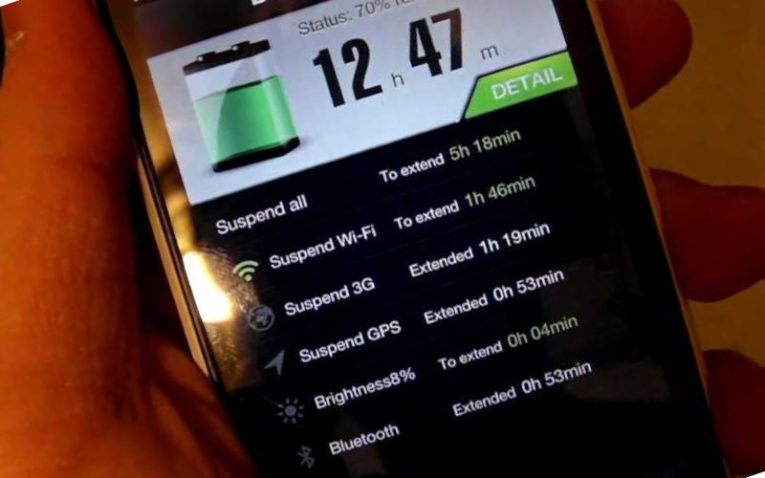
Скачать
В этом приложении есть специальная вкладка Junk, которая позволяет стереть данные. Вам необходимо сделать следующее:
- нажать на кнопку Clean Up Cache;
- выбрать приложения, от кэша которых вы хотите избавиться;
- проведите очистку.
Прибегать к помощи этой программы стоит только в том случае, когда iPhone не может справиться с задачей очистки самостоятельно и память устройства переполнена.
PhoneClean
Это приложение устанавливается на компьютер, к которому вы подключаете свое устройство. В iTunes вы можете посмотреть лишь состояние памяти своего устройства, а в этой программе провести автоматическую очистку. После установки программы подключите устройство к компьютеру и сделайте следующее:
- выберите вариант очистки, который вам наиболее подходит, например, App Cache для удаления временных файлов;
- затем просканируйте устройство, нажав Start Scan;
- дождитесь, пока программа обнаружит кэш и нажмите кнопку Clean.
Это программой можно пользоваться часто, так как она не вмешивается в системные приложения. Удаляет она только то, что действительно мешает работать вашему устройству.
Теперь вы знаете все основные способы, как очистить кэш на Айфоне 8 и других моделях вашего устройства Apple. Если после использования всех способов памяти все равно не достаточно, то можно просто удалить приложение. Для этого нажмите на его иконку и удерживайте палец несколько секунд, пока в левом верхнем углу не появится крестик. Для удаления приложения вам нужно нажать на этот крест. Поделитесь этой статьей с друзьями, чтобы и они могли очистить память своего устройства. Если вы испытали затруднения или хотите поделиться своими способами борьбы с кэшем, то пишите нам комментарии.
Источник: http://smartbobr.ru/poleznosti/ochistit-kesh-na-ajfone/
Особенности кэширования в iOS
Разработчики Apple к кэшу относятся строго положительно – в буфере обмена (а если точнее, то на внутренней памяти мобильной техники) хранятся и посещенные страницы из браузера Safari, и переписки, и настройки программ и данные от развлекательного контента. И чем больше приложений загружено, тем и кэш занимает больше свободного места, но тут важно знать о некоторых нюансах.
Если свободного места по-прежнему много – заниматься очисткой кэша не нужно: так появится шанс сэкономить трафик и время, ведь достать информацию из буфера в разы быстрее.
При нехватке свободного места из-за кэша мобильная техника Apple не потеряет прежний уровень производительности и сможет с той же скоростью обрабатывать информацию и с той же стабильностью справляться с нагрузкой. Как результат – кэш можно и не трогать, но, если подобная необходимость появилась, решение – есть!
Привычных по Windows и Android способов очистки кэша в iOS не предусмотрено – разработчики из Apple не разрешают вторгаться в операционную систему и вести беспорядочную борьбу с якобы лишними файлами. А потому – избавляться от временной скопившейся информации придется нестандартными методами.
Источник: http://gsmwiki.ru/iphone/clear-cache/
1. Измените настройки камеры

У многих пользователей львиную долю памяти на устройстве занимает именно видео-контент.
Отснятые ролики активнее всего забивают свободное пространство, а в дельнейшем пересматриваются или распространяются крайне редко. Большинство видео в итоге так и остаются храниться на смартфоне.
В настройках iOS (Настройки – Камера – Видеозапись) наглядно продемонстрирована разница в размере файла с разным разрешением. Так понизив качество с 4K до 1080p можно вдвое уменьшить итоговый размер ролика.
Если при этом отказаться от съемки с частотой 60 кадров в секунду, то видео будет занимать еще в полтора раза меньше места.
Так только на сжатии качества видео можно уменьшить итоговый размер данного контента в 3 раза. Уже отснятые ролики можно легко сжать таким способом.
Источник: http://iphones.ru/iNotes/kak-osvobodit-mesto-na-iphone-08-29-2019
Какие приложения можно удалить с iPhone
На случай нехватки памяти Apple предусмотрела функцию для автоматического удаления неиспользуемых приложений, которая позволяет очистить память iPhone. У меня на iPhone, к примеру, есть множество программ, которые я запускаю раз в несколько месяцев — зачем они занимают место на телефоне, если их проще снова скачать при необходимости?
Чтобы включить автоматическое удаление приложений на iPhone, выполните следующие действия:
- Откройте «Настройки»
- Пролистайте до меню «iTunes Store и App Store»
- Откройте его и пролистайте вниз до меню «Сгружать неиспользуемые»
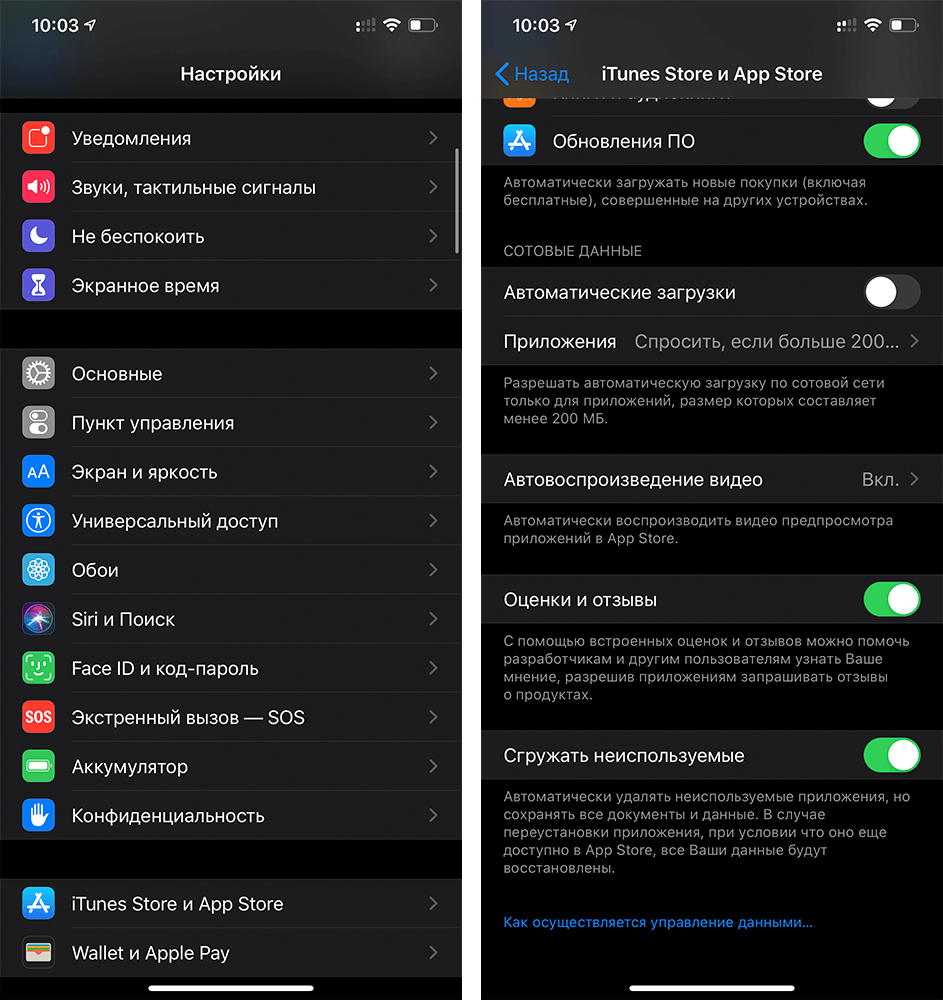
Избавьтесь от лишних приложений
Включите тумблер около этого пункта
Когда эта функция включена, неиспользуемые приложения будут удаляться автоматически, но их данные будут сохранены — на случай, если вы вдруг заходите их восстановить.
Источник: http://appleinsider.ru/iphone/kak-ochistit-pamyat-na-iphone.html
Magic Phone Cleaner & Scanner
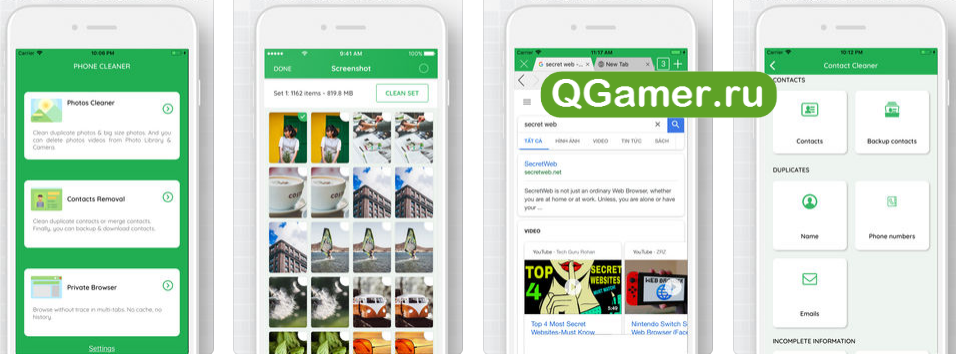
Скачать в AppStore
Программа анализа и мониторинга, работающий в нескольких направлениях: во-первых, помогает избавиться от дубликатов в каталоге с фотографиями и видеороликами, во-вторых, в автоматическом режиме разбираться с кэшем, скопившемся при использовании социальных сетей и мессенджеров, а в-третьих, помогает разобраться с электронной почтой, скопившейся за долгие годы корпоративного общения.
Письма с вложениями, неактуальная информация и данные, которым минул третий десяток – другого шанса привести e-mail в порядок, может и не быть, а потому – пора приступать к делу!
Источник: http://qgamer.ru/ios/programmi-dlya-ochistki.html
Кэш данных в iOS
Если в Андроид ручная очистка кэша – это нормальное явление, то система iOS с данной задачей справляется автоматически. ОС на Айфоне определяет наличие на гаджете свободного места, а если его недостаточно, то избавляется от элементов, которые повторно могут быть загружены.
Удаляются в первую очередь временные файлы и кэш, потом осуществляется очистка девайса от видео, потоковой музыки и элементов приложений. После выполнения все операций, доступных автоматике, ОС сообщит пользователю о недостаточно объеме памяти на гаджете.

Источник: http://a-apple.ru/android-ios/instruktsii/kak-ochistit-kesh-na-iphone-x-s-r-8-7-6
Лучшие программы для очистки Айфона 2020
| № | Сервис | Возможности | Стоимость | Сайт |
|---|
| 1 | 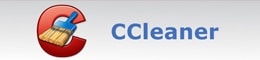 |
Читать обзор |
$24.95 |
Сайт |
Рекомендуем
| 2 |  |
Читать обзор |
$49.95 |
Сайт |
| 3 |  |
Читать обзор |
$49.99 |
Сайт |
| 4 |  |
Читать обзор |
$29.99 |
Сайт |
| 5 |  |
Читать обзор |
$19.95 |
Сайт |
| 6 |  |
Читать обзор |
$9.95 |
Сайт |
| 7 |  |
Читать обзор |
Бесплатно |
Сайт |
Источник: http://no-cybercrime.ru/cleaners/iphone-cleaners
Облачные хранилища
Да, мы понимаем, что разобрать 20 ГБ фотографий и видео — непосильная задача. Просто перенесите их разом на облако и удалите с телефона со спокойной душой. Самые распространенные и надежные облачные хранилища:
- Google Drive — позволяет хранить, редактировать, синхронизировать и использовать файлы совместно с другими пользователями. Если пользуетесь гуглопочтой — идеально.
- Яндекс.Диск — сервис для хранения и передачи файлов между устройствами.
- iCloud — облачное хранилище от Apple. Уже есть в вашем iPhone, но вот доступный объем памяти в бесплатной версии составляет всего 5 ГБ.
- Dropbox — файловый хостинг с облачным хранилищем, синхронизацией файлов и программой-клиент.
- OneDrive — сервис от Microsoft для хранения документов, их синхронизации и обмена между пользователями.
У каждого хранилища есть платные и бесплатные версии. Зачастую платная версия предлагает больший объем онлайн-хранилища. Подробную тарификацию нужно уточнять в разделе конкретного сервиса. Стоит отметить, что выгружать файлы удобнее через приложения сервисов. Это не распространяется только на iCloud — чтобы им воспользоваться, достаточно зайти в настройки iPhone.

Источник: http://club.dns-shop.ru/blog/t-78-smartfonyi/38269-kak-pochistit-pamyat-na-iphone-ne-udalyaya-lubimyie-fotografii/
Очистка кэша приложений
У оставшихся рабочих программ неплохо бы очистить кэш. Проворачиваем следующую схему: «Настройки» — «App Store» — отменяем автоматические загрузки приложений и их обновление.
Так как с каждым обновлением вес приложения увеличивается, самый выигрышный вариант — удалить ее и скачать заново вместо стандартного обновления программы. Этот способ подходит для мессенджеров, социальных сетей и игр.
Кроме того, в настройках самих мессенджеров стоит автоматическое кэширование. Если его отменить, контролировать объем программ станет легче.
Отдельно пройдемся по системным приложениям: книги и музыка. Каждая загруженная книга или файл в iBooks занимают место, поэтому очистка разделов лишней не будет.
Похожая ситуация с музыкой, если удалить загруженные песни — места станет значительно больше. Это касается тех приложений, в которых доступно оффлайн-прослушивание, например, Apple Music, Spotify и прочие.
Источник: http://club.dns-shop.ru/blog/t-78-smartfonyi/38269-kak-pochistit-pamyat-na-iphone-ne-udalyaya-lubimyie-fotografii/
Часть 4, Перезагрузите iPhone, чтобы очистить iPhone RAM
ОЗУ обычно определяется как энергозависимая рабочая память, пространство, где происходит обработка. Это одна из тех хитростей, о которых редко говорят. Тем не менее, он на самом деле хранит кэш на вашем iPhone. Для очистки оперативной памяти iPhone вам просто нужно выключить и перезагрузить iPhone.
Теперь давайте посмотрим, как очистить оперативную память на iPhone.
Для iPhone 8 или более ранней версии:
Шаг 1, Нажмите и удерживайте верхнюю (или боковую) кнопку, пока не появится слайдер.
Шаг 2, Перетащите ползунок, чтобы полностью отключить ваше устройство.
Шаг 3, После выключения устройства снова нажмите и удерживайте верхнюю (или боковую) кнопку, пока не увидите логотип Apple.
Для iPhone X или более поздней версии:
Шаг 1, Нажмите и удерживайте боковую кнопку и любую кнопку громкости, пока не появится слайдер.
Шаг 2, Перетащите ползунок, чтобы полностью отключить iPhone X.
Шаг 3, После того, как ваш iPhone X выключится, нажмите и удерживайте боковую кнопку еще раз, пока не увидите логотип Apple.

Источник: http://apeaksoft.com/ru/eraser/clear-iphone-cache.html
Как экономить память на iPhone
Чтобы память телефона быстро не заполнялась, следуйте простым правилам:
- В настройках устройства в разделе «Фото» включите функцию «Оптимизация хранилища». Это позволит телефону уменьшать размер снимков в памяти. В облачном хранилище снимки останутся в оригинальном размере.
- Отключите хранение на устройстве оригиналов HDR.
- Регулярно очищайте альбом с удаленными фотографиями и удаляйте снимки и видео во вложениях в сообщениях.
- Удалите музыку, которая занимает, как правило, приличный объем памяти. Замените ее прослушиванием в стриминоговых сервисах. Прослушанные подкасты тоже занимают место — избавляйтесь и от них.
- Не забывайте обновлять операционную систему — с каждым новым обновлением она работает все стабильнее, избавляется от ошибок и лишнего кэша.
- Настройте минимальный срок хранения аудио- и видеосообщений.
Теперь вы знаете, как почистить кэш в iOS самостоятельно.
Источник: http://sravnismart.ru/poleznosti/kak-ochistit-kesh-prilozhenij-na-ajfone/
Временные файлы
Когда с iPhone удаляются документы и приложения, остаются «временные файлы» — мусор, который нужно убирать. Чтобы расстаться с такими файлами, после каждой чистки смартфона не забываем его перезагружать.
Источник: http://club.dns-shop.ru/blog/t-78-smartfonyi/38269-kak-pochistit-pamyat-na-iphone-ne-udalyaya-lubimyie-fotografii/
Срок хранения сообщений
Существенного эффекта можно добиться, если в мессенджерах ограничить время хранения контента. Рассмотрим эту функцию на примере Телеграм:
-
- Заходим в настройки, находим пункт, отмеченный на скриншоте ниже.

-
- Вверху экрана отображаются необходимые параметры настроек. Используя их, можно конфигурировать работу мессенджера с дисковым пространством.

-
- Цифрой «1» отмечен параметр, который регулирует на гаджете время хранения сообщений. Такая возможность предусмотрена в настройках iMessage, Вайбера, WhatsApp. Значение по умолчанию данного параметра установлено «Бессрочно». Второй пункт, обозначенный на скриншоте, делает возможным сброс текущего кэша сообщений.

-
- Всплывающее меню позволяет выбирать файлы, подлежащие удалению, или все стереть полностью.

В приложениях социальных сетей таких настроек нет, они уже перестали активно занимать доступное место. Инстаграм и Ватсап, после перехода под крыло Фейсбука, стали получать постоянные обновления, поэтому функционируют стабильно.
Как очистить кеш на iPhone X(s/r)/8/7/65

Загрузка…
Источник: http://a-apple.ru/android-ios/instruktsii/kak-ochistit-kesh-na-iphone-x-s-r-8-7-6
Как сбросить фото с iPhone на компьютер
На самом деле фотографии действительно зачастую занимают больше всего места на iPhone. Можете периодически сбрасывать их на компьютер, а затем удалять с телефона, и так каждый раз.
Как перенести фото с iPhone на Mac
- Подключите iPhone к компьютеру Mac;
- Нажмите на айфоне «Доверять этому компьютеру»;
- Запустите «Захват изображений» на Mac;
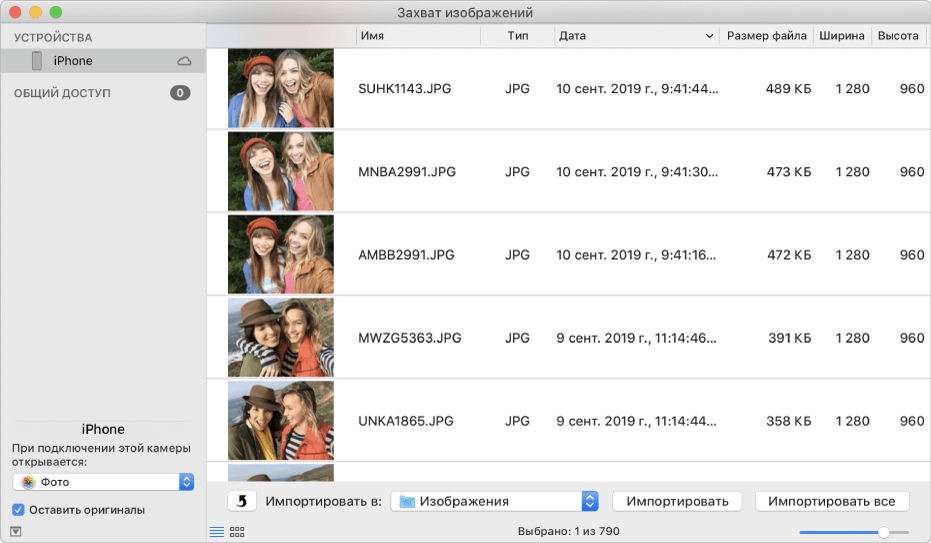
Захват изображений на Mac удобнее, чем приложение «Фото»
Выберите фото и укажите папку, куда хотите их сохранить на компьютере;Нажмите «Импортировать».
Как перенести фото с iPhone на Windows
- Установите последнюю версию iTunes на компьютер
- Подключите iPhone и нажмите «Доверять этому компьютеру»
- iPhone определится как подключенная камера
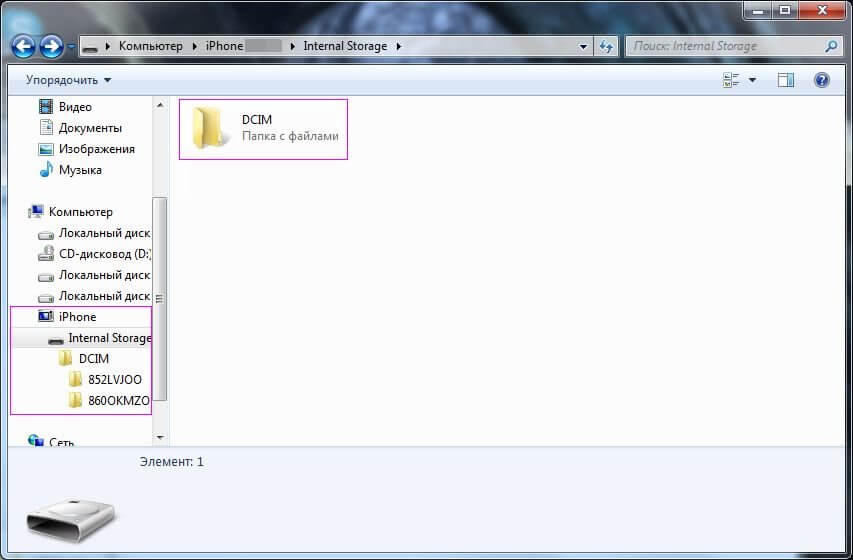
Как будто вы подключили камеру или флешку
Выберите фото и папку для импорта, скопируйте фотографии.
Безлимитное облако для фотографий
Если вам не хочется каждый раз покупать больше места в iCloud или заниматься тем, что скидывать фото на компьютер, есть решение проще. Можно установить Яндекс.Диск, который предлагает бесплатное безлимитное хранилище фотографий. Достаточно включить безлимит для фото, и медиатека сама начнет выгружаться в облако, не занимая дополнительного места. Причем Яндекс.Диск умело маскируется под навигатор и фотографии выгружаются даже в том случае, если телефон заблокирован.
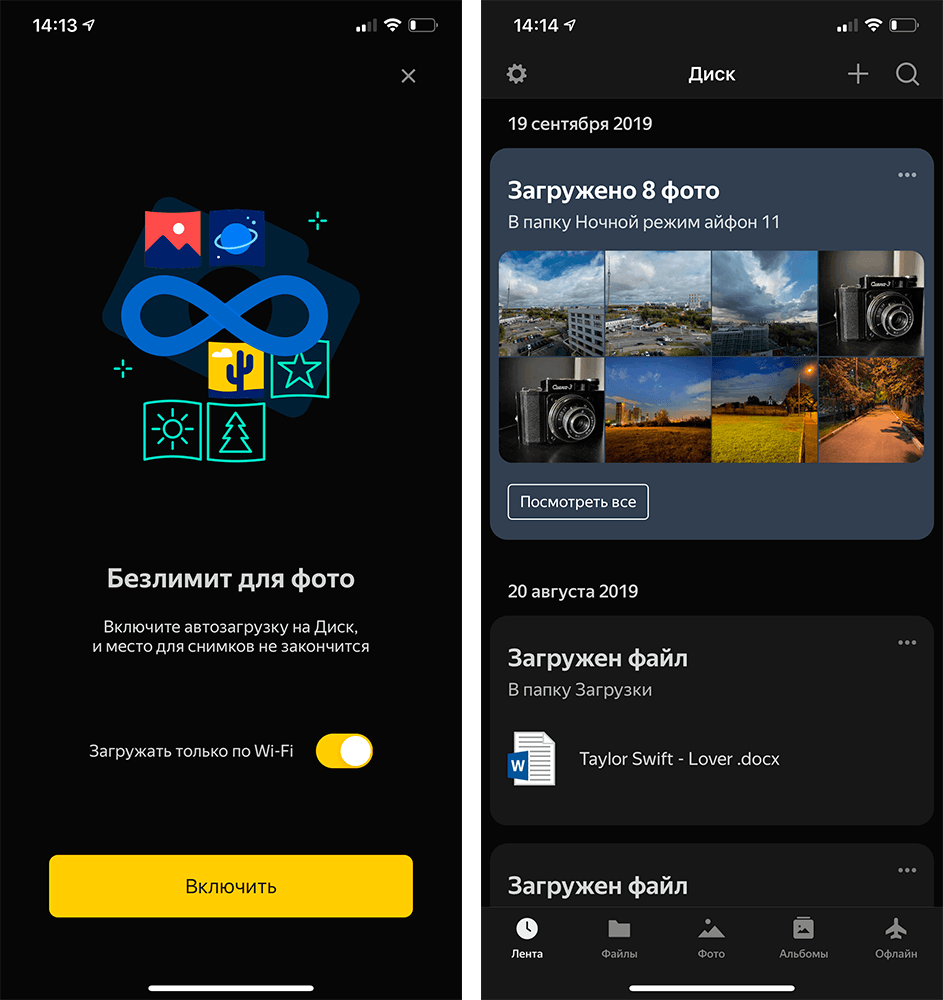
Яндекс.Диск бесплатно предлагает хранить ваши фото
А какие трюки для организации пространства на iPhone используете вы? Поделитесь лайфхаками с другими в комментариях и в нашем Telegram-чате.
Память iPhoneСоветы по работе с AppleФото на iPhone
Источник: http://appleinsider.ru/iphone/kak-ochistit-pamyat-na-iphone.html
Часть 7, Блокировать все кэш / файлы cookie Safari на iPhone (отключить отслеживание сайта)
В качестве примера мы берем три часто используемых приложения для просмотра: Safari, Chrome и Firefox. Возьмите пошаговое руководство, чтобы отключить кэш на вашем iPhone.
Шаг 1. Запустите «Настройки«приложение на вашем iPhone> Прокрутите вниз и нажмите»Safari«.
Шаг 2. Под «Приватность и Защита«> Включить»Блокировать все куки«.
Вы можете не только отключить кеш в Safari, но и остановить отслеживание в разделе «Приватность и Защита«.
«Предотвратить межсайтовое отслеживание» а также «Попросить сайты не отслеживать меня«options помогут вам в этом.
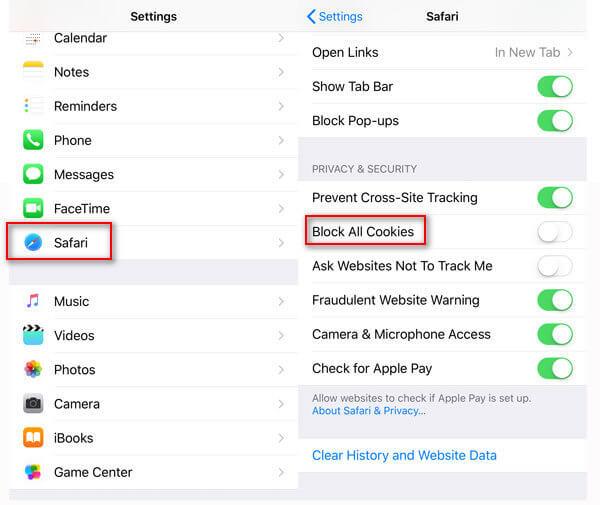
Это предварительное предупреждение о том, что вы можете легко остановить кеширование данных в браузере Safari на iPhone. Однако для кэша, созданного в Safari, или кэша, который нельзя отключить в приложениях, необходимо вручную очистить кэш на вашем iPhone.
Теперь твоя очередь
Эта страница посвящена очистка кеша iPhone в 6, на самом деле, вы можете заблокировать кеши iPhone с помощью некоторых настроек.
Источник: http://apeaksoft.com/ru/eraser/clear-iphone-cache.html
Обновление системы через iTunes
Чтобы максимально освободить память устройства, устанавливать прошивку лучше всего через iTunes. Если же загружать обновления по «воздуху» на iPhone, создаются и сохраняются временные файлы, которые не исчезнут после перезагрузки. Однако при установке iOS через iTunes прошивка распаковывается на компьютере, и временные файлы не попадают на смартфон.
Не менее важно удалять уже загруженные обновления iOS. Резервные копии тоже занимают много места, просто разберитесь в них.
Мы прошлись по основным параметрам, которые помогут очистить память и скорректировать стабильную работу iPhone. Чтобы до конца убедиться, что чистка прошла успешно, стоит проверить «Хранилище iPhone» в настройках и следить за статистикой заполнения памяти.

Источник: http://club.dns-shop.ru/blog/t-78-smartfonyi/38269-kak-pochistit-pamyat-na-iphone-ne-udalyaya-lubimyie-fotografii/
Как экономить память iPhone
Чтобы постоянно экономить память, пользователю стоит знать некоторые советы:
- Стоит проводить очистку кэша постоянно;
- Когда пользователь листает интернет, стоит следить за тем, что он загружает на устройстве;
- Не стоит держать ненужные программки, а также устанавливать приложения, которые не вызывают интерес;
- Не стоит открывать несколько программ в одно время, чтобы не перегружать систему.
Если соблюдать эти правила, то можно знатно сэкономить память устройства, а также гарантировать его быструю и качественную работу.
Источник: http://kakoperator.ru/os/kak-pochistit-kesh-na-ajfone
Артём Суровцев
@artyomsurovtsev
Люблю технологии и все, что с ними связано. Верю, что величайшие открытия человечества еще впереди!
Источник: http://iphones.ru/iNotes/kak-osvobodit-mesto-na-iphone-08-29-2019
Скачать большое приложение
Такой нетрадиционный способ подойдет для владельцев Айфонов, память которых переполнена. Суть его в том, чтобы запустить загрузку ПО, игры или фильма, объем которого превышает свободное пространство в памяти телефона. Обнаружив, что загружаемому объекту не хватает памяти, iOS начнет расчищать ему место собственными силами, удаляя временные файлы и остальной мусор. После установки это ПО можно удалить.
Источник: http://iphone-gps.ru/iphone/ochistit-pamyat-na-ayfone
Поменять iPhone
Наконец, самый простой и очевидный способ — купить iPhone с большим объемом памяти. Например, 64 ГБ для тех, кто еще недавно сидел на 32, покажутся бездонным горшочком.
Но если вы — инстаблогер, ютубер или просто фанат делать по триста снимков в день и устанавливать все топовые игры, то понадобится тяжелая артиллерия. Благо в линейке iPhone есть модели с объемом встроенной памяти до 512 ГБ.
Источник: http://club.dns-shop.ru/blog/t-78-smartfonyi/38269-kak-pochistit-pamyat-na-iphone-ne-udalyaya-lubimyie-fotografii/
Радикальные методы — возвращаем заводские настройки iPhone
Полностью стереть iPhone можно двумя способами: на самом смартфоне или с помощью iCloud. Рассмотрим их подробнее.
Сброс данных на iPhone
- На мобильном устройстве зайдите в Настройки – Основные.


- Выберите пункт Сброс – Стереть контент и настройки.
- Если на вашем мобильном устройстве установлен пароль блокировки, то потребуется ввести его.


- Дважды подтвердите свое намерение стереть весь контент.
- Если на вашем устройстве активна функция Найти iPhone, то потребуется дополнительный ввод пароля от Apple ID.
- После этого процесс стирания будет запущен.
Обратите внимание на то, что сброс настроек и очистка памяти iPhone, может занять немало времени — от 2 до 15 минут в зависимости от модели вашего смартфона или планшета. Это значит, что вам необходимо позаботиться о достаточном заряде батареи или подключить аппарат к сети. Также важно помнить о том, что процесс удаления необратим и затрагивает все личные данные, приложения и настройки на iPhone. Мы настоятельно рекомендуем создавать резервные копии непосредственно перед сбросом.
Стирание контента через iCloud
Если вам удобнее пользоваться компьютером, то стереть iPhone можно с помощью облачного сервиса iCloud. При этом и компьютер, и сам iPhone или iPad должны быть подключены к интернету.
- На компьютере зайдите на icloud.com.
- Войдите на сайт, используя свой Apple ID.

- Запустите приложение Найти iPhone.
- В списке Все устройства выберите нужный вам аппарат.

- Щелкните на кнопку Стереть iPhone и подтвердите действие еще одним нажатием на кнопку Стереть.

- Блокировка активации потребует предварительно ввести пароль от Apple ID.
- Если ваш iPhone не украден, то можете пропустить дальнейшее действие с вводом номера доверенного телефона и СМС для похитителей.
Радикальные методы очистки памяти iPhone опасны еще и подводными камнями. Так, если на вашем устройстве был выполнен джейлбрейк, то он, скорее всего, будет удален. И придется восстанавливать прошивку, после чего повторять взлом. Подробнее о такой ситуации читайте в статье как удалить все из iPhone.
Кроме того, блокировка активации может превратить ваше мобильное устройство в кирпич, если вы не сможете вспомнить нужный пароль. Используйте эти методы лишь при крайней необходимости и полной уверенности в своих силах.
Источник: http://iphone-gps.ru/iphone/ochistit-pamyat-na-ayfone




